يمكنك استيراد وتصدير بيانات WordPress إلى ملفات Excel (.xlsx) باستخدام WP Ultimate CSV Importer ، مما يجعل إدارة البيانات أكثر كفاءة. سيرشدك هذا الدليل خلال العملية خطوة بخطوة لاستيراد وتصدير بيانات WordPress باستخدام Excel.
قبل المتابعة، تأكد مما يلي:
- يتم تثبيت WP Ultimate CSV Importer وتنشيطه.
- يسمح الخادم بتحميل الملفات بحجم كاف. تحقق من إعدادات PHP (upload_max_filesize) وتحقق من قيم النظام في الإعدادات > الأمان والأداء. إذا لم يتم استيفاء الحد الأدنى من القيم ، فقم بزيادتها في ملف php.ini الخاص بك.
- تمت تنسيق ملف Excel بشكل صحيح (انظر الخطوة 1 أدناه).
استيراد بيانات WordPress من Excel #
الخطوة 1: قم بإعداد ملف Excel الخاص بك #
تأكد من تنسيق ملف Excel بشكل صحيح:
يجب أن يحتوي الصف الأول على رؤوس أعمدة (على سبيل المثال ، post_title ، post_content ، وما إلى ذلك).
يجب تنظيم البيانات بشكل متسق عبر الصفوف.
احفظ الملف بتنسيق .xlsx.
الخطوة 2: قم بتحميل ملف Excel #
انتقل إلى WP Ultimate CSV Importer في لوحة معلومات WordPress الخاصة بك.
في علامة التبويب استيراد / تحديث ، اختر أي خيار لتحميل ملف وقم بتحميل ملف Excel.
بمجرد التحميل ، سيتم تحميل الصفحة التالية تلقائيا.
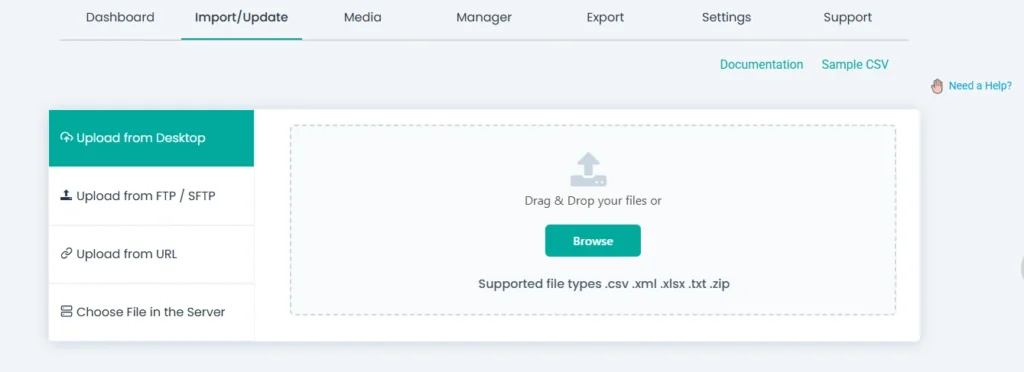
الخطوة 3: حدد نوع النشر والاستيراد #
اختر نوع البيانات التي تريد استيرادها من القائمة المنسدلة، مثل المنشورات أو الصفحات أو المستخدمين أو منتجات WooCommerce أو أي أنواع منشورات مخصصة. حدد إما “استيراد جديد” لإضافة إدخالات جديدة أو “تحديث المحتوى” لتحديث البيانات الحالية.
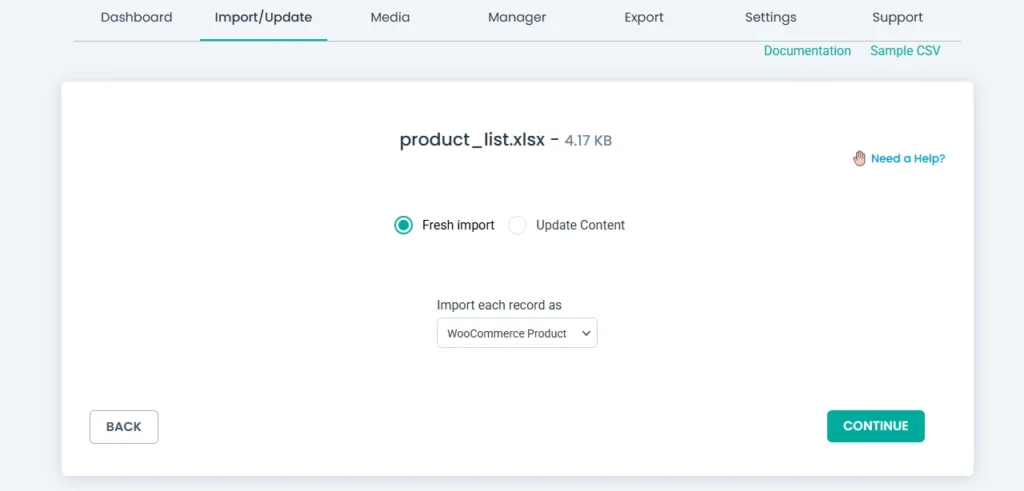
انقر على متابعة.
الخطوة 4: تعيين حقول Excel إلى حقول WordPress #
يكتشف المكون الإضافي تلقائيا الأعمدة المطابقة. إذا كانت أي حقول غير متطابقة، فقم بتعيينها يدويا باستخدام القائمة المنسدلة أو طريقة السحب والإفلات.
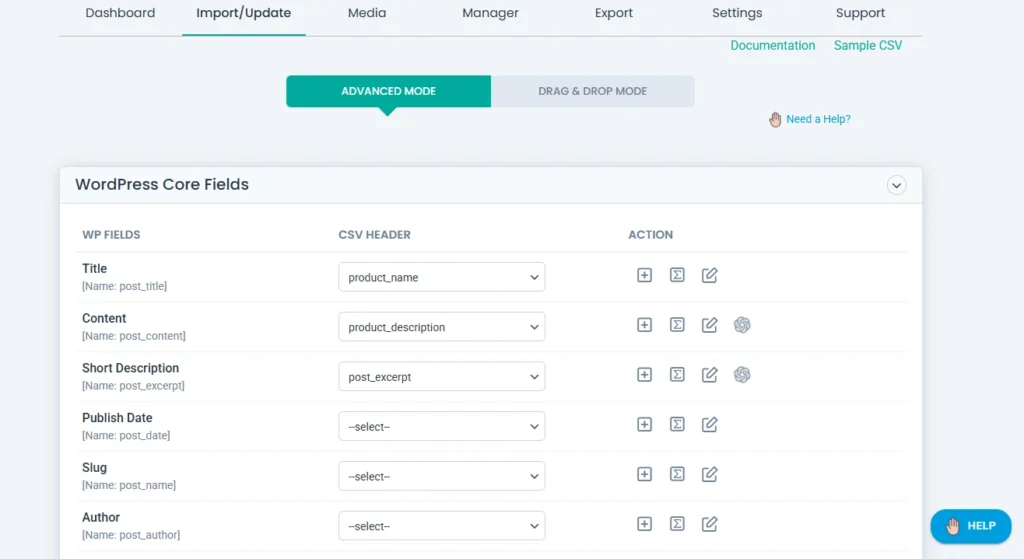
احفظ ضبط التعيين باسم أسفل الصفحة للاستيراد المستقبلي.
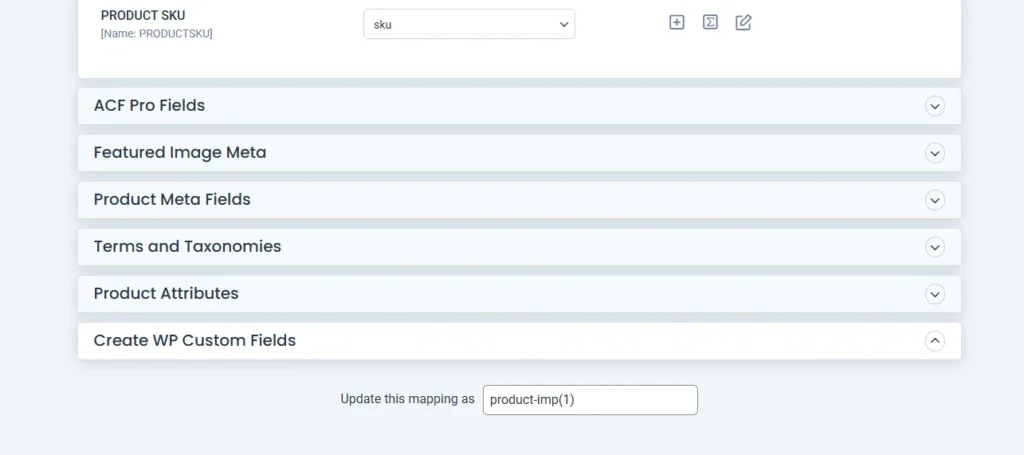
انقر فوق متابعة للمتابعة.
الخطوة 5: تكوين إعدادات الاستيراد وتشغيل الاستيراد #
تكوين إعدادات تحميل الوسائط: قم بالاستيراد كصور جديدة أو استبدال الصورة الحالية أو استخدام الصور الموجودة إذا كانت متوفرة بالفعل.
اضبط الإعدادات الإضافية، مثل خيارات التراجع والمعالجة المكررة ووضع الصيانة.
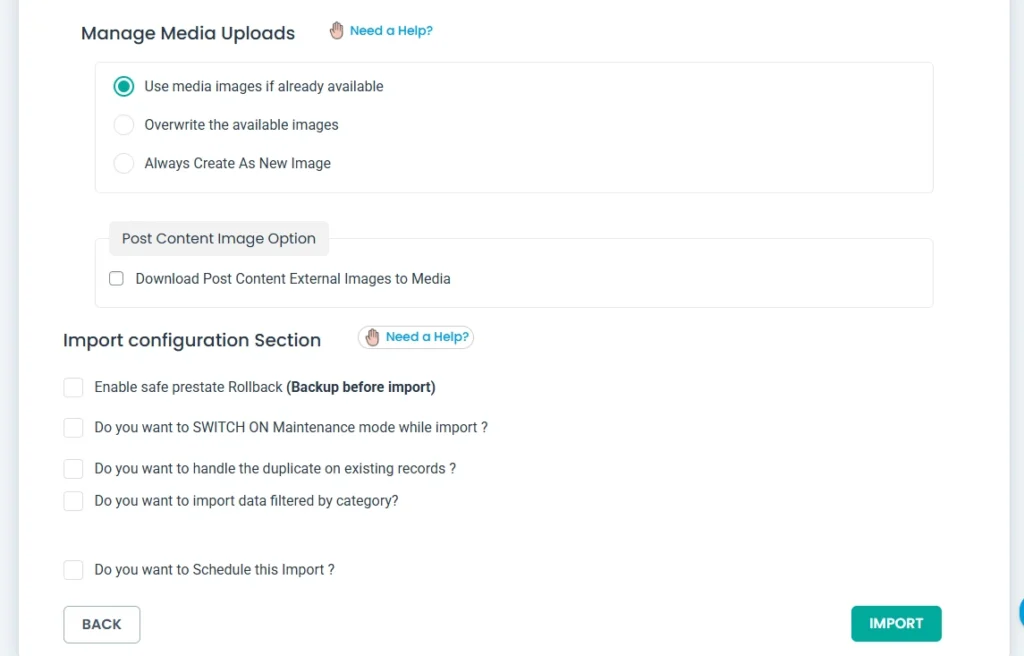
انقر فوق استيراد لبدء معالجة الملف. مراقبة التقدم في سجل الاستيراد.
بمجرد الانتهاء ، تحقق من موقع WordPress الخاص بك لتأكيد البيانات المستوردة.
تصدير بيانات WordPress إلى Excel #
الخطوة 1: انتقل إلى قسم التصدير #
انتقل إلى WP Ultimate CSV Importer في لوحة معلومات WordPress الخاصة بك.
انقر فوق تصدير.
الخطوة 2: اختر نوع البيانات #
حدد نوع البيانات التي تريد تصديرها (على سبيل المثال، المنشورات والصفحات والمنتجات والمستخدمون وما إلى ذلك).
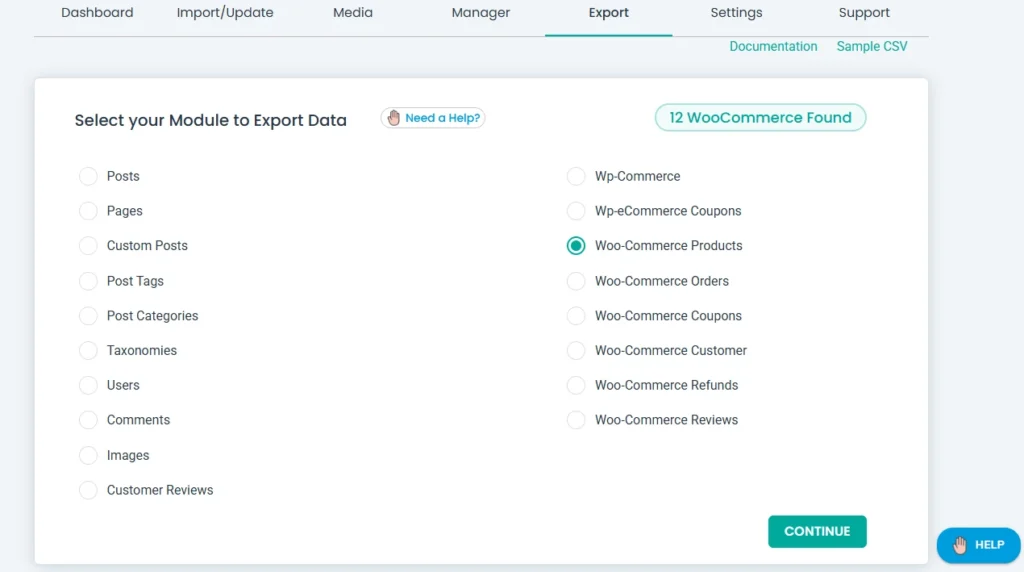
انقر على متابعة.
الخطوة 3: حدد تنسيق الملف وتطبيق الفلاتر #
أدخل اسما للملف الذي تم تصديره. اختر Excel (.xlsx) كتنسيق التصدير.
تطبيق عوامل التصفية إذا لزم الأمر ، مثل النطاق الزمني والفئات وعناوين المنشورات / الحالات / المعرفات / المؤلفين المحددة ، وما إلى ذلك ،
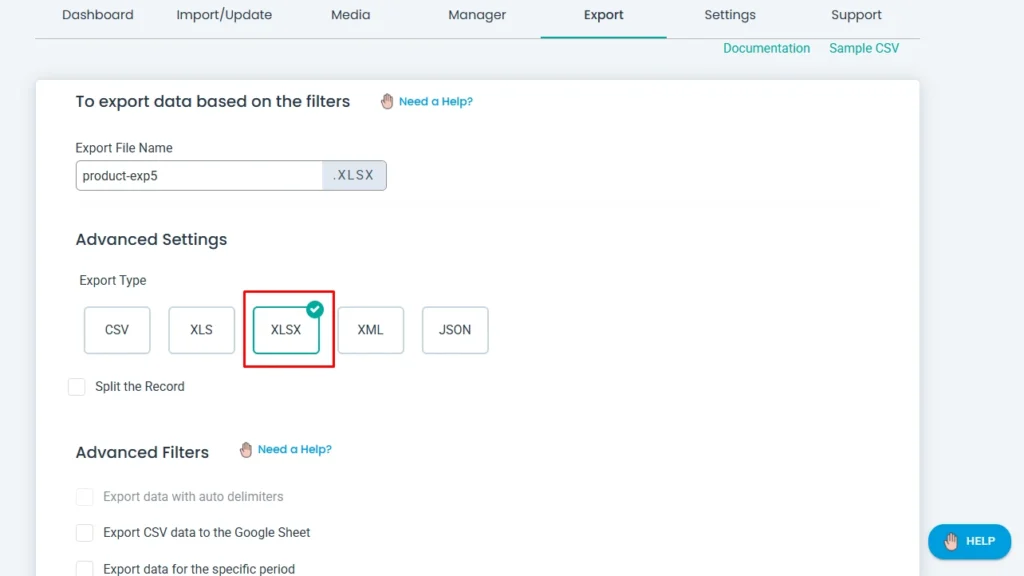
انقر فوق تصدير.
الخطوة 4: قم بتنزيل الملف #
بمجرد اكتمال عملية التصدير ، قم بتنزيل ملف Excel الذي تم إنشاؤه.
افتحه لمراجعة بيانات WordPress المصدرة.



